Formatos vector art y bitmap art, Position de stationnement, Posición de reposo – SINGER XL-580 User Manual
Page 95
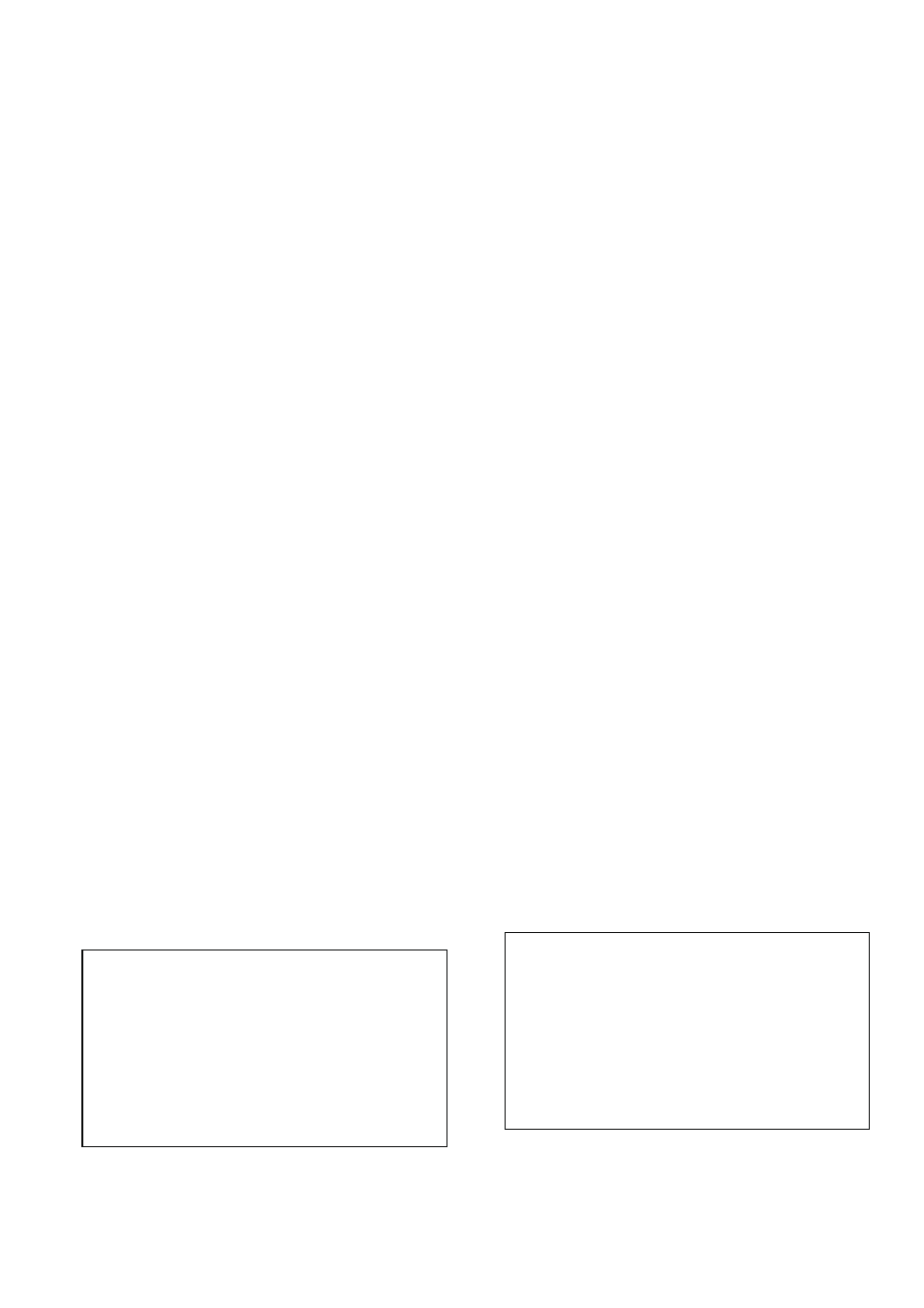
93
10. AutoPunchTM et fichiers graphiques -
Mode Vectoriel contre Mode Point.
Il y a plusieurs types différents d’images ou de formats de
fichiers graphiques AutoPunchTM donnent les meilleurs
résultats en utilisant des images de type vectorielles,
tel que “. wmf”. Le logiciel doit pouvoir reconnaître une
couleur (bloc) d’informations. Un “. bmp” peut être fait avec
des millions de couleurs le rendant impraticable à utilisé.
Clipart propose deux modes, le mode vectoriel et le
mode point.
Le programme peut vectoriser les images .bmp, mais en
fonction de l’image, les détails risquent de ne pas être
précis. Il est essentiel de connaître le type d’illustration ou
d'image pour utiliser AutoPunch.
Vector Art (mode vectoriel) se compose de blocs
JUDSKLTXHV GH FRXOHXU ± SDU VLPSOH Gp¿QLWLRQ &HUWDLQV
formats courants - .wmf et .emf sont deux formats que le
programme AutoPunch peut lire.
Bitmapped Art (mode point) correspond au type de format
normalement enregistré pendant la numérisation. L’ordinateur
détecte des millions de couleurs pour créer une image
réaliste. Même un motif avec 3 couleurs qui semble simple, se
compose de milliard de pixels. Les formats les plus reconnus
par le programme : .bmp, .jpg, .tif, .pcx, .pcd, .tga et .psd.
Conseils pour utiliser AutoPunch :
1XPpULVH]OHPRWLIHQKDXWHGp¿QLWLRQGSL
* Numérisez à une largeur 3 à 6 fois supérieure à la sortie
prévue.
Les lignes qui sont trop fines pour être correctement
cousues, sont supprimées par le programme quand il
nettoie l’illustration.
10.-FORMATOS Vector art Y Bitmap art
Cuando usted elige una imagen, note que hay muchos
formatos diferentes. AutoPunch dá los mejores resultados
al usar imágenes tipo vector, tales como .wmf. El software
deberá reconocer un color (bloque) de información.
Un “bmp” puede estar hecho de millones de colores
haciéndolo impráctico para usarse.
Los Cliparts caen en dos categorías, Vector Art y
Bitmapped Art.
El software es capaz de vectorizar una imagen ".bmp"
pero puede perder detalle, dependiendo de la imagen. Es
esencial entender acerca del tipo de imagen que quiere
utilizar con autopunch.
9HFWRU$UWHVXQEORTXHGHFRORUSXUR\OLEUHGHJUi¿FRV
SRUGH¿QLFLyQVLPSOH$OJXQRVIRUPDWRVFRPXQHVZPI\
.emf son dos formatos que Auto Punch puede leer.
Bitmapped Art es el tipo de "formato" que típicamente se
guarda cuando se escanea. La computadora vé millones
de colores para conformar un tipo de imagen "realista".
Aún un diseño en 3 colores que vemos muy simple, tiene
billones de pixeles. Los formatos comunes reconocidos
por el software : .bmp, .jpg, .tif, .pcx, .pcd, .tga, y .psd.
Consejos para Auto Punch
* Escanear un diseño con "alta resolución" (200-300 DPI).
* Escanear de 3-6 veces más grande que el original.
Las líneas que estén muy cortas para coserse
adecuadamente, el software las eliminará cuando limpie el
diseño (artwork).
11. Position de stationnement
Si vous devez changer le fil de canette pendant la
FRQFHSWLRQG¶XQHEURGHULHDYHFOHFHUFHDXLQ¿QLLOSHXWrWUH
nécessaire dans certains cas, de déplacer le cerceau en
position " stationnement".
Le cerceau infini a une pince à l'arrière qui peut
éventuellement interférer avec le retrait du cerceau de l'unité
de broderie, en fonction de la taille du dessin brodé. En
déplaçant le cerceau en position de stationnement, l’aiguille
se déplacera en position centrale temporairement, ce qui
vous permettra de retirer le cercle de l'unité de broderie,
changer la canette, replacer le cerceau et ensuite revenir en
position d'origine, où vous avez arrêté le motif de broderie,
D¿QTXHYRXVSXLVVLH]UHSUHQGUHODFRXWXUH
Après avoir changé la canette, rattachez le cerceau à
l'unité de broderie. Appuyez encore une fois sur le bouton
aiguille jumelée, de sorte que l'aiguille se déplace vers la
position d'origine où vous avez arrêté la broderie.
Pour reprendre la broderie, abaissez le pied de biche et
appuyez sur la touche Marche/Arrêt.
REMARQUE: L'aiguille doit être en position la plus
haute, et arrêtée pendant l’utilisation de la position de
stationnement.
Appuyez sur la touche aiguille jumelée une fois l’unité
de broderie arrêtée (touche aiguille jumelée = touche
position de stationnement). L’aiguille se déplacera
au centre. Vous pourrez désormais retirer le cerceau
de la machine et changer le fil de canette. Lorsque
l’aiguille est en position de stationnement, la touche
aiguille s'allumera en rouge et la touche Marche/Arrêt
clignotera en rouge.
11. Posición de Reposo
Si necesita cambiar la bobina de hilo mientras está
bordando un diseño con el multibastidor, será necesario en
algunos casos mover el bastidor a la posición de "reposo".
El multibastidor tiene una palanca en la parte posterior que
puede interferir al retirar el aro de la unidad de bordado,
dependiendo del tamaño del diseño que se está bordando.
Al mover el aro a la posición de reposo, la aguja se
mueve a la posición central temporalmente, permitiéndole
remover el aro de la unidad de bordado; cambie el hilo de
la bobina, vuelva a colocar el aro y muévalo a la posición
original donde detuvo el diseño de bordado para que pueda
reanudar el mismo.
Después de cambiar el hilo de la bobina, vuelva a colocar
en aro en la unidad de bordado. Presione el botón de
aguja doble una vez más para que la aguja se mueva
a la posición original donde detuvo el bordado. Para
continuar el bordado, baje la palanca del prensatelas y
presione el botón de Start/Stop.
NOTA: La aguja debe estar elevada y detenida en su
posición más alta cuando se usa la función de posición
de reposo.
Pulse el botón de aguja doble después de que la
unidad de bordado se haya detenido (Botón de aguja
doble=Posición de reposo). La aguja se moverá a
la posición central. Ahora puede quitar el aro de la
máquina y cambiar la bobina de hilo.
Cuando la aguja está en la posición de reposo, el
botón de aguja doble se encenderá y el botón de Start/
Stop parpadeará.
